虚拟机安装mac os x 10.10教程_vmware 11/12安装mac os x 10.10教程
日期:2017-07-10 浏览次数:2410 次
有不少Windows用户也想体验一下苹果Mac OS系统,还有一些软件只有Mac OS平台上才能运行,比如odysseusOTA降级工具,下面PC6小编就教大家如何在Win系统下用VMware Workstation 11安装Mac OS X Yosemite 10.10虚拟机。
VMware 11安装Mac OS X10.10 基本步骤:
1.虚拟机的安装
下载Vmare Workstation,以管理员身份运行,安装,一直下一步即可。
2.插件安装
步骤一完成后,打开任务管理器,找到服务项,选择按名称排序,将框中四项全部停止运行。
然后打开下载的插件,解压unlock203.zip文件,找到 unlock203\win-install.cmd,右键以管理员身份运行,等待运行完即可。(完成这一步vmware才能识别OS X)。接着打开刚刚关闭的服务!
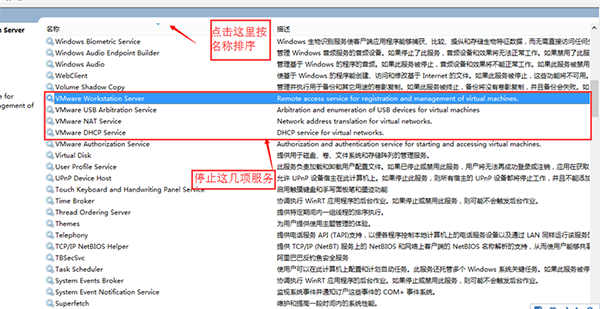
提示:如果执行第3步,没看到有Apple Mac OS X(M)这一项,应把unlock203解压文件放到C盘目录下,再以管理员身份执行unlock203\win-install.cmd
3.Mac OS X 10.10的载入
将第二步做完后接着把Yosemite Install(14C109)10.10.2懒人版 包按以下步骤操作,相信都可以的,很简单的!


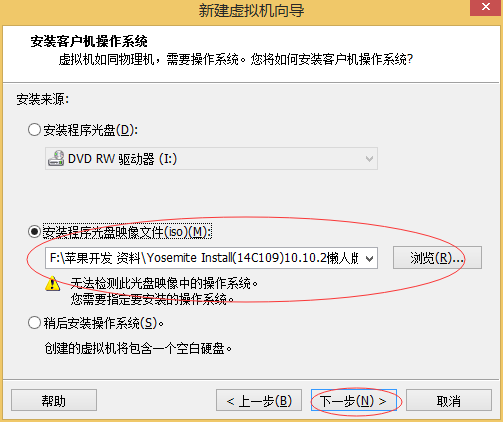

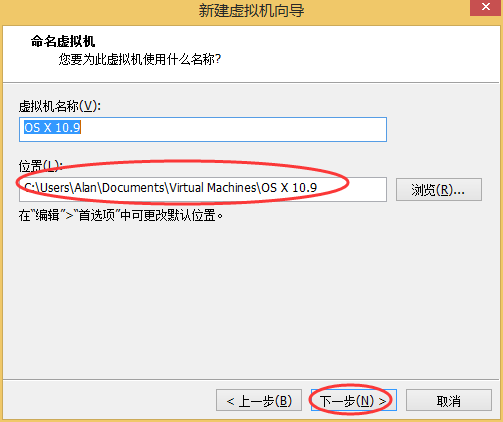
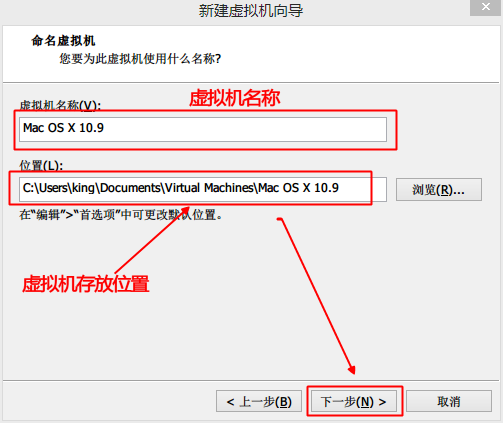

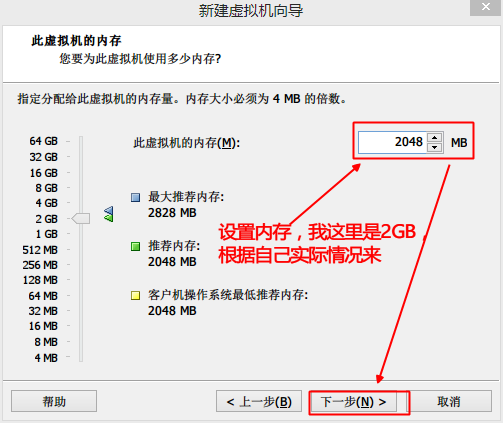
接着一直按下一步,默认值就行,下面注意的地方


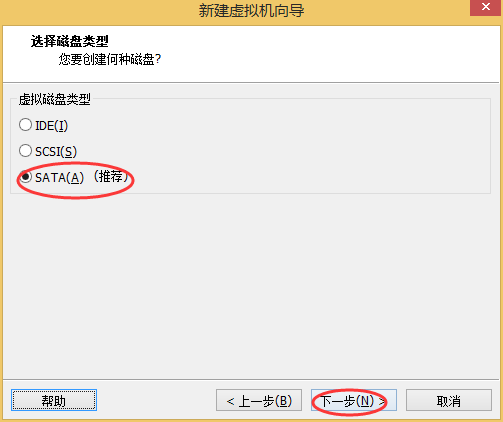
紧接着按默认下一步,直到结束!

4.开启安装
启动刚刚配置好的虚拟机,有部分虚拟机会出现类似我下面出现这种情况,解决这种情况是找到所配置安装的虚拟机中mac 的目录,在目录下的xxxx.vmx文件,使用记事本打开后,在 smc.present = "TRUE" 后添加“smc.version = 0”(建议您复制,不包括引号)后保存,问题即可解决。重启该虚拟机!
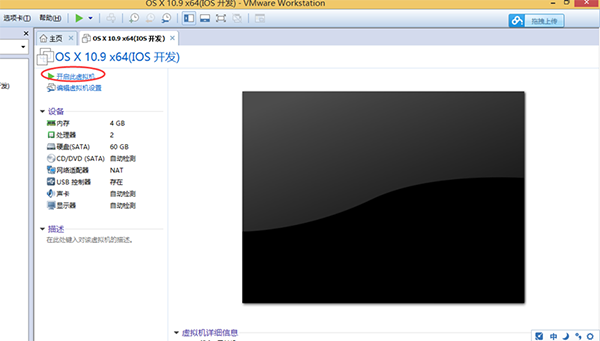

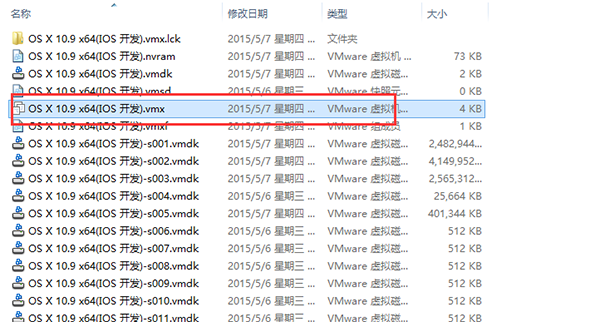

5.安装配置
来到这一步说明已经完成一半的配置了,可以欣喜看到一个高大上的logo





出现上面这种情况,说明磁盘还未格式化操作,紧接着下面的步骤:



抹掉之后,关闭窗口回到提示空间不足的地方,发现出现多一个未命名的磁盘,如下
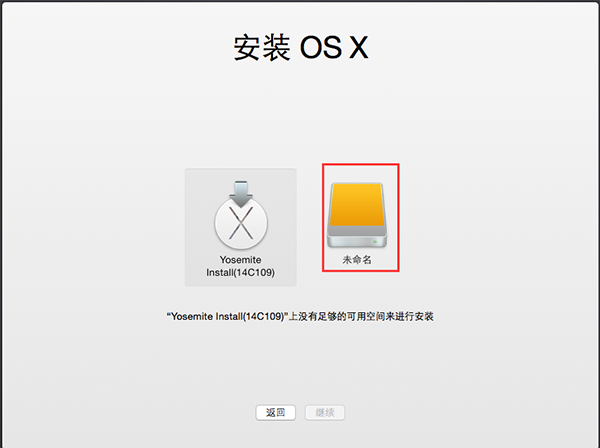
选择该盘继续,稍微等待一会
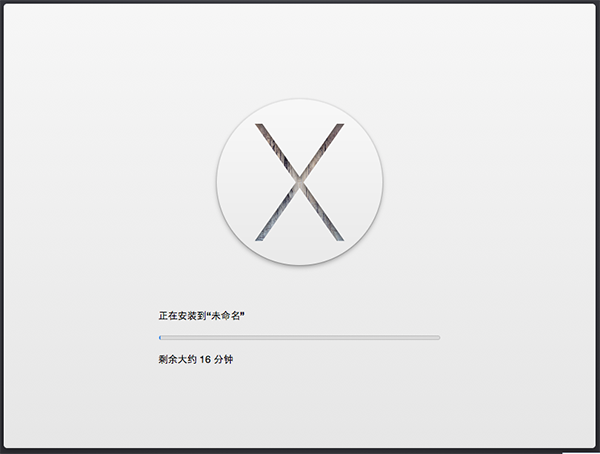
重启Mac系统,接着按步骤设置:
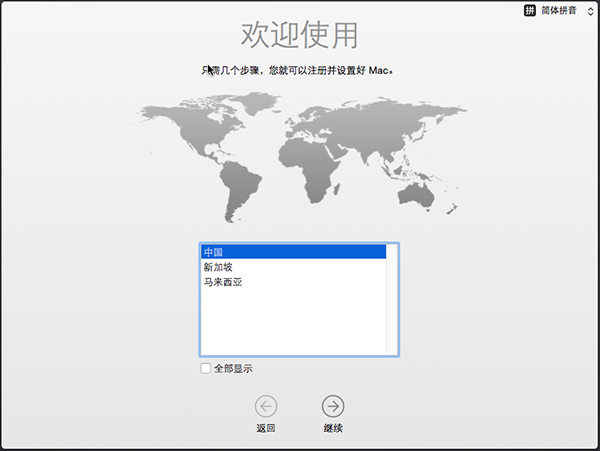
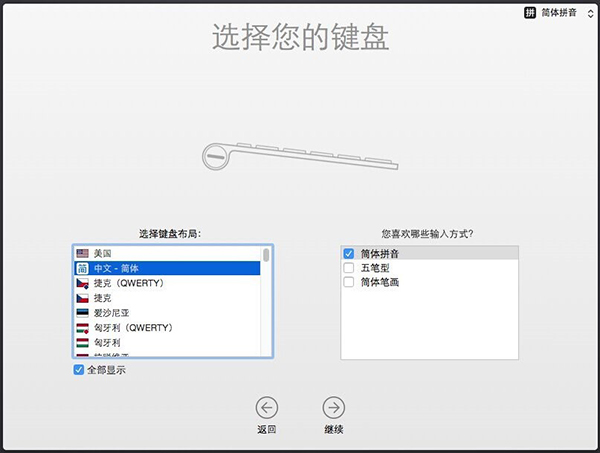


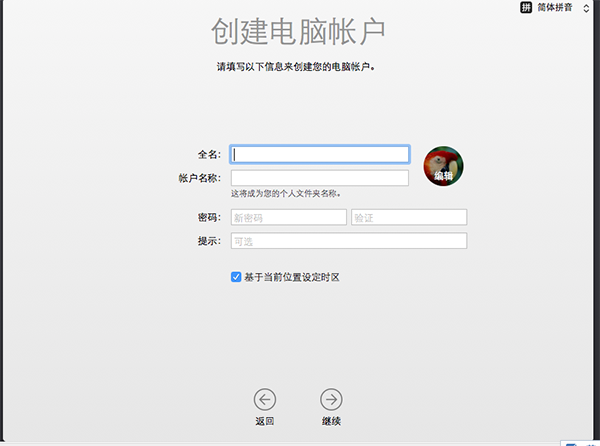
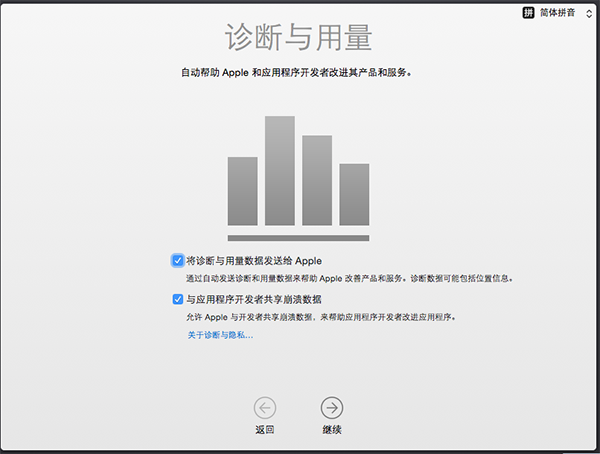

安装后可看到以下的界面,右面有个盘符提示,可以选择推出,这个是苹果的安装系统!

至此,高大上的黑苹果安装完毕!但此处会发现虚拟机中的屏幕无法全屏,这时候需要安装下Vmware Tools,才能全屏。
